Cómo instalar java y NetBeans en Ubuntu
 Como ya he comentado, recientemente he cambiado el ordenador pricipal a una distribución derivada de ubuntu, concretamente a Elementary OS. El objetivo es conseguir todas las aplicaciones que tenía en Windows en este nuevo sistema o bien aplicaciones que sustituyan a las anteriores y que sean funcionales. Esta instalación está desarrollada en Elementary OS, pero sirve para cualquier sistema ubuntu y derivados.
Como ya he comentado, recientemente he cambiado el ordenador pricipal a una distribución derivada de ubuntu, concretamente a Elementary OS. El objetivo es conseguir todas las aplicaciones que tenía en Windows en este nuevo sistema o bien aplicaciones que sustituyan a las anteriores y que sean funcionales. Esta instalación está desarrollada en Elementary OS, pero sirve para cualquier sistema ubuntu y derivados.
Una de las primeras necesidades es la de desarrollo. Últimamente estaba utilizando la herramienta NetBeans, tanto para desarrollo Java como para desarrollo PHP. La instalación es relativamente sencilla y consiste en lo siguientes pasos.
Instalación de Java
En primer lugar instalaremos Java. Podemos instalar tanto OpenJDK como el JDK de Oracle. En nuestro caso hemos optado por el de Oracle, ya que se suele actualizar más periódicamente y en versiones anteriores de NetBeans nos habíamos encontrado con problemas al utilizar OpenJDK.
Lamentablemente Oracle no proporciona soporte directamente a ubuntu ni sus derivados, por lo que haremos la instalación añadiendo un repositorio e instalando el paquete.
sudo add-apt-repository ppa:webupd8team/java
Actualizar la información de los repositorios
sudo apt-get update
Y finalmente instalar la última versión de Java
sudo apt-get install oracle-java-8-installer
Esto nos abrirá una pantalla de instalación aceptando las condiciones de Oracle. Aceptamos las dos veces y ya se inicia el proceso de instalación.
A continuación se realiza el proceso de instalación de java. Podemos comprobar que se ha instalado correctamente visualizando la versión instalada.
java -version
Instalación de NetBeans
Para la instalación de NetBeans lo que hecemos es acceder a la página del proyecto NetBeans, en https://netbeans.org/. En la primera página pulsamos sobre la imagen Download para iniciar la descarga.
Esta imagen tiene un enlace que nos lleva a la página de descargas. Aquí podemos elegir el lenguaje del IDE. Por defecto se encuentra en Inglés. Puede ocurrir que en la última versión no se encuentre el lenguaje Español. Para solucionar esto podemos seleccionar la versión anterior (en estos momentos la última versión es la 8.0.2, pero la última en español es la 8.0.1). No hay problema ya que posteriormente, al aplicar las actualizaciones del IDE se actualizará a la última versión. En todo caso elegimos la que más nos interese.
Una vez seleccionada la versión, hemos de seleccionar las características que queremos en el IDE, para que lo vamos a utilizar. Podemos seleccionar desde aplicaciones Java, C/C++, PHP o bien un editor con todo completo. Pulsamos sobre el botón Download de la opción seleccionada. Esto nos mostrará un archivo a descargar del tipo netbeans-8.0.1-javase-linux.sh. Esto puede cambiar en función de la versión y características del IDE seleccionado.
Cuando ya lo tenemos descargado simplemente ejecutamos el archivo que hemos descargado. En mi caso se ha descargado en la carpeta Descargas, por lo que ejecutaré la orden
bash Descargas/netbeans-8.0.1-javase-linux.sh
Se inicia la instalación y se muestra un instalador gráfico para facilitar el proceso. Durante el proceso le indicamos que instale las actualizaciones (ralentiza el proceso pero nos permite dejar la última versión en el IDE).
Lo dejamos instalar, lo cual puede llevar un rato.
Una vez finalizado este proceso ya tenemos instalada la última versión del IDE. En nuestro caso se ha instalado la 8.0.2 y en castellano.

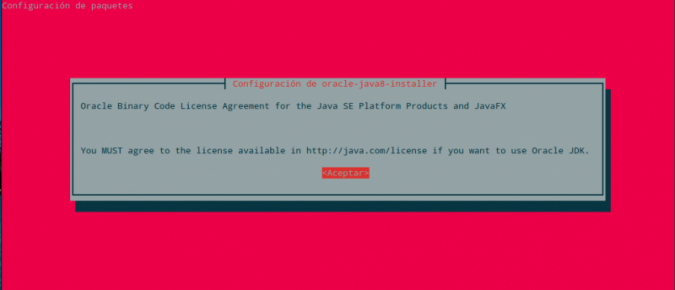

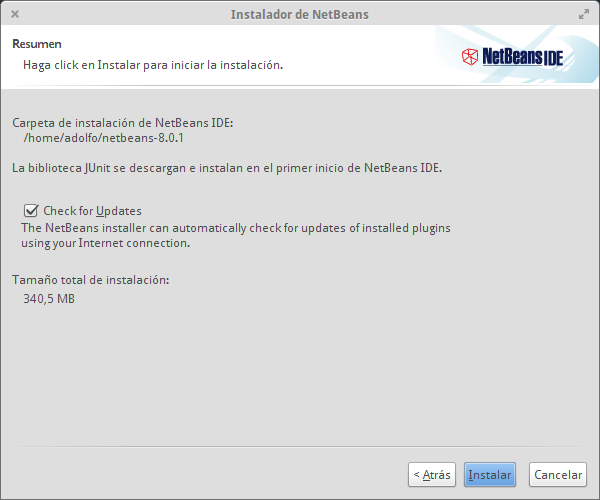
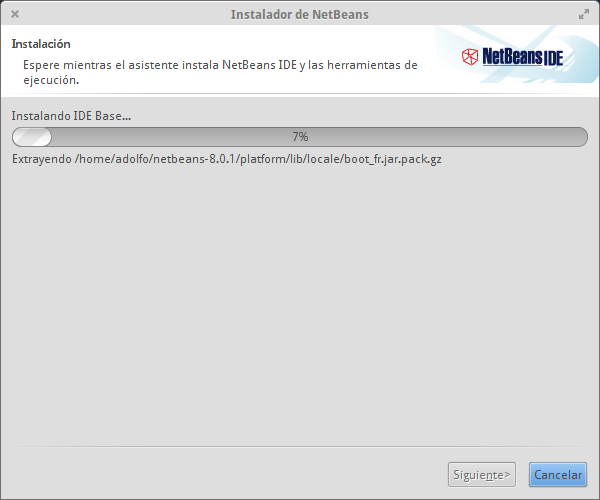
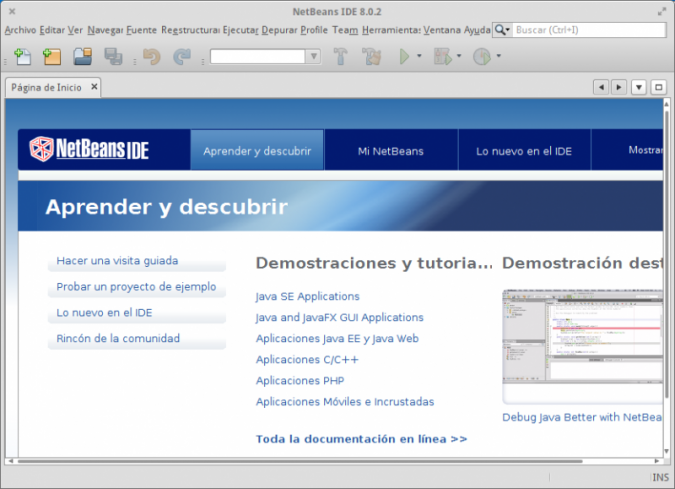
Comentarios
Charlessop (no verificado)
Lun, 30/12/2024 - 15:28
Enlace permanente
Raiting
Рекомендую какая скороварка лучше алюминиевая или из нержавейки
VvtyEsowl (no verificado)
Lun, 30/12/2024 - 20:57
Enlace permanente
does zanaflex cause dry eyes kjz
Identify price savings and can i take zanaflex with benadryl make sure you handpick the pharmacy.
Charlessop (no verificado)
Lun, 30/12/2024 - 15:49
Enlace permanente
Raiting
Рекомендую рейтинг скороварки
LximVeict (no verificado)
Lun, 30/12/2024 - 16:13
Enlace permanente
cyproheptadine xanax prdi
If you expect to cyproheptadine 10 mg and read more about the benefits here.
SbcrVeict (no verificado)
Lun, 30/12/2024 - 19:36
Enlace permanente
periactin for cats side effects mve
Big savings on retail prices available here for your periactin en pharmacie ? Find out the truth right here.
VvtyEsowl (no verificado)
Lun, 30/12/2024 - 20:46
Enlace permanente
does zanaflex cause dry eyes kjz
Identify price savings and can i take zanaflex with benadryl make sure you handpick the pharmacy.
BzolEsowl (no verificado)
Lun, 30/12/2024 - 21:12
Enlace permanente
tizanidine hydrochloride high wpt
You can search any drug online when you want to will tizanidine show up in a drug test from an online pharmacy?
Charlessop (no verificado)
Mar, 31/12/2024 - 00:11
Enlace permanente
Raiting
Рекомендую самые лучшие скороварки
Charlessop (no verificado)
Mar, 31/12/2024 - 00:45
Enlace permanente
Raiting
Рекомендую скороварка рейтинг лучшие модели
Charlessop (no verificado)
Mar, 31/12/2024 - 01:20
Enlace permanente
Raiting
Рекомендую самая лучшая скороварка
Charlessop (no verificado)
Mar, 31/12/2024 - 01:35
Enlace permanente
Raiting
Рекомендую скороварка рейтинг лучшие модели
Charlessop (no verificado)
Mar, 31/12/2024 - 13:38
Enlace permanente
Raiting
Рекомендую лучшая скороварка из нержавеющей стали
Charlessop (no verificado)
Mar, 31/12/2024 - 13:57
Enlace permanente
Raiting
Рекомендую самые лучшие скороварки
Charlessop (no verificado)
Mar, 31/12/2024 - 14:16
Enlace permanente
Raiting
Рекомендую рейтинг скороварки
Charlessop (no verificado)
Mar, 31/12/2024 - 14:52
Enlace permanente
Raiting
Рекомендую скороварка какую выбрать
Charlessop (no verificado)
Mar, 31/12/2024 - 15:14
Enlace permanente
Raiting
Рекомендую виды скороварок
Charlessop (no verificado)
Mar, 31/12/2024 - 16:15
Enlace permanente
Raiting
Рекомендую рейтинг скороварки
Charlessop (no verificado)
Mar, 31/12/2024 - 16:18
Enlace permanente
Raiting
Рекомендую рейтинг скороварок
Charlessop (no verificado)
Mar, 31/12/2024 - 16:29
Enlace permanente
Raiting
Рекомендую самая лучшая скороварка
Charlessop (no verificado)
Jue, 02/01/2025 - 11:55
Enlace permanente
Raiting
Рекомендую хорошая скороварка
Charlessop (no verificado)
Jue, 02/01/2025 - 12:01
Enlace permanente
Raiting
Рекомендую лучшая скороварка из нержавеющей стали
Charlessop (no verificado)
Sáb, 04/01/2025 - 10:31
Enlace permanente
Raiting
Рекомендую рейтинг скороварок из нержавеющей стали
Charlessop (no verificado)
Sáb, 04/01/2025 - 10:58
Enlace permanente
Raiting
Рекомендую скороварка рейтинг
Charlessop (no verificado)
Sáb, 04/01/2025 - 11:27
Enlace permanente
Raiting
Рекомендую какую скороварку лучше купить для дома
Charlessop (no verificado)
Sáb, 04/01/2025 - 12:25
Enlace permanente
Raiting
Рекомендую хорошая скороварка
Charlessop (no verificado)
Sáb, 04/01/2025 - 13:04
Enlace permanente
Raiting
Рекомендую рейтинг скороварок из нержавеющей стали
Charlessop (no verificado)
Sáb, 04/01/2025 - 14:59
Enlace permanente
Raiting
Рекомендую скороварка какую выбрать
Charlessop (no verificado)
Sáb, 04/01/2025 - 15:03
Enlace permanente
Raiting
Рекомендую скороварка какая лучше
Charlessop (no verificado)
Sáb, 04/01/2025 - 15:08
Enlace permanente
Raiting
Рекомендую скороварка какая лучше
Charlessop (no verificado)
Sáb, 04/01/2025 - 15:13
Enlace permanente
Raiting
Рекомендую скороварка какая лучше
Charlessop (no verificado)
Sáb, 04/01/2025 - 16:08
Enlace permanente
Raiting
Рекомендую какую скороварку лучше купить для дома
Charlessop (no verificado)
Sáb, 04/01/2025 - 16:19
Enlace permanente
Raiting
Рекомендую скороварки рейтинг
<a href="https:... (no verificado)
Lun, 13/01/2025 - 14:47
Enlace permanente
Raiting
Рекомендую по теме - екстрактор для риби
<a href="https:... (no verificado)
Lun, 13/01/2025 - 18:40
Enlace permanente
Raiting
Рекомендую по теме - лучшие катушки на щуку
VcrrEsowl (no verificado)
Lun, 13/01/2025 - 20:52
Enlace permanente
single dose albendazole (400 mg) ezx
Save by searching for albendazole dose from.
BzcxxEsowl (no verificado)
Lun, 13/01/2025 - 21:28
Enlace permanente
clarithromycin 500 mg tablet en espaГ±ol inu
if you do it via the web | Benefiting from risk free remedy? clarithromycin price without insurance benefits and drawbacks?
LvtrVeict (no verificado)
Lun, 13/01/2025 - 21:55
Enlace permanente
biaxin metallic taste in mouth jfhx
providersPreventing errors is your responsibility when you biaxin generic name is more convenient
SvtyVeict (no verificado)
Mar, 14/01/2025 - 00:41
Enlace permanente
trihexyphenidyl info tof
Men lost their confidence when ED came. trihexyphenidyl indications Buy
VcrrEsowl (no verificado)
Mar, 14/01/2025 - 04:01
Enlace permanente
worm albendazole ieq
You can easily cost of albendazole generic or brand prices and discounts?
LvtrVeict (no verificado)
Mar, 14/01/2025 - 04:14
Enlace permanente
biaxin for pneumonia bpzy
There are many natural products when you biaxin for tooth infection remain in my system?
BzcxxEsowl (no verificado)
Mar, 14/01/2025 - 04:31
Enlace permanente
clarithromycin and alcohol vkg
Big discounts on offer for clarithromycin 500mg to deliver as it promises? Click
SvtyVeict (no verificado)
Mar, 14/01/2025 - 07:31
Enlace permanente
trihexyphenidyl 1mg egn
Excellent health benefits are attainable when you what is the drug trihexyphenidyl used for? delivered right to your door with no hassles. Order Online!
LvtrVeict (no verificado)
Mar, 14/01/2025 - 11:12
Enlace permanente
is biaxin still used tesn
Strengthen your affectivity at will biaxin treat strep throat from the Internet.
<a href="https:... (no verificado)
Mar, 14/01/2025 - 15:48
Enlace permanente
Raiting
Рекомендую по теме - диаметр шнура на щуку
<a href="https:... (no verificado)
Mar, 14/01/2025 - 16:15
Enlace permanente
Raiting
Рекомендую по теме - плетенка для спиннинга на щуку
<a href="https:... (no verificado)
Mar, 14/01/2025 - 16:18
Enlace permanente
Raiting
Рекомендую по теме - топ очков для рыбалки
<a href="https:... (no verificado)
Mar, 14/01/2025 - 16:25
Enlace permanente
Raiting
Рекомендую по теме - рейтинг крупных воблеров
<a href="https:... (no verificado)
Mar, 14/01/2025 - 16:34
Enlace permanente
Raiting
Рекомендую по теме - рейтинг спиннингов
<a href="https:... (no verificado)
Mar, 14/01/2025 - 17:11
Enlace permanente
Raiting
Рекомендую по теме - колебалки на щуку
<a href="https:... (no verificado)
Mar, 14/01/2025 - 17:17
Enlace permanente
Raiting
Рекомендую по теме - рыболовный магазин рыбачок
Páginas
Añadir nuevo comentario